Signierte PDF-Dateien
Berichte, die mit dem Grafikbericht drucken-Makro im PDF-Format erstellt wurden, können mit dem im Bediengerät enthaltenen x.509-Zertifikat signiert werden. Die Signatur gewährleistet, dass niemand den Inhalt des Dokuments seit dem Signieren verändert hat.
Siehe auch:
- Die Parameter von Grafikbericht drucken ("Grafikbericht drucken")
- Wie man ein x.509-Zertifikat für Linux-Geräte erstellt ("x.509-Zertifikat")
Beim Öffnen der Datei versucht der PDF-Reader zu entscheiden, ob die Signatur gültig ist, und prüft dann das zum Signieren des Dokuments verwendete Zertifikat.
x.509-Zertifikat signiert von einer Zertifizierungsstelle
Wenn Sie ein gültiges, von einer Zertifizierungsstelle signiertes x.509-Zertifikat auf das Bedienfeld hochgeladen haben, erhalten Sie beim Öffnen der erzeugten PDF-Datei eine Meldung, die das Dokument als gültig markiert.
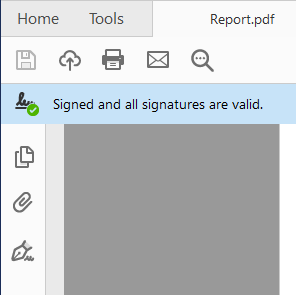
Wenn das Dokument geändert wurde, wird dies mit einer anderen Meldung hervorgehoben.
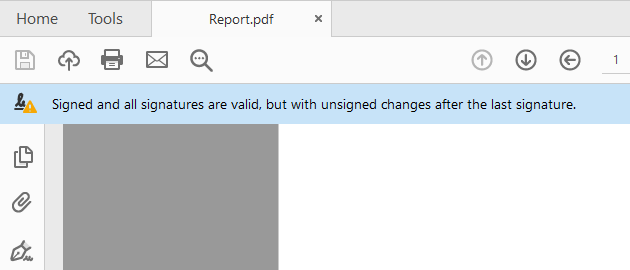
Vertrauen in und Authentizität der Zertifikate
Das Vertrauen in signierte Zertifikate hängt vom Aussteller des Zertifikats ab. Der PDF Reader wird einem Zertifikat vertrauen, wenn Sie ihm mitgeteilt haben, dass er dem Aussteller dieses bestimmten Zertifikats vertrauen soll. Standardmäßig vertraut der Adobe Reader nur Zertifikaten, die von Adobe oder einem seiner Partner ausgestellt wurden. Das bedeutet, dass eine Warnung angezeigt wird, wenn das Zertifikat nicht von einer dieser Stellen ausgestellt wurde. Microsoft Windows verwendet zudem Zertifikate zur Validierung von Softwareanbietern und Content-Providern. Sie können Ihren Adobe Reader so konfigurieren, dass er neben den Adobe-Partnern auch diesen Ausstellern vertraut.
Aktivieren Sie dies in den Einstellungen des PDF Readers, wenn der PDF Reader auch die Microsoft Windows-Zertifikate verwenden soll.
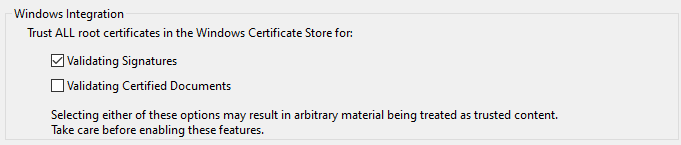
Selbstsigniertes Zertifikat x.509
Ein selbstsigniertes Zertifikat ist ein Zertifikat, das nicht von einer Zertifizierungsstelle (CA/Certificate Authority) signiert wurde.
Das bedeutet, dass der PDF Reader bestätigen kann, dass die Datei signiert und nicht verändert wurde, aber nicht, dass die Signatur (alias das Zertifikat) authentisch ist. Der Benutzer muss darauf achten, dass das Zertifikat authentisch ist (z.B. dass das Dokument tatsächlich vom Panel erstellt wurde) und dem PDF Reader bestätigen, dass das im Dokument enthaltene Zertifikat gültig ist und auch für die nächsten Berichte als gültig erachtet werden kann.
Schritte zur manuellen Bestätigung, dass das Zertifikat authentisch ist:
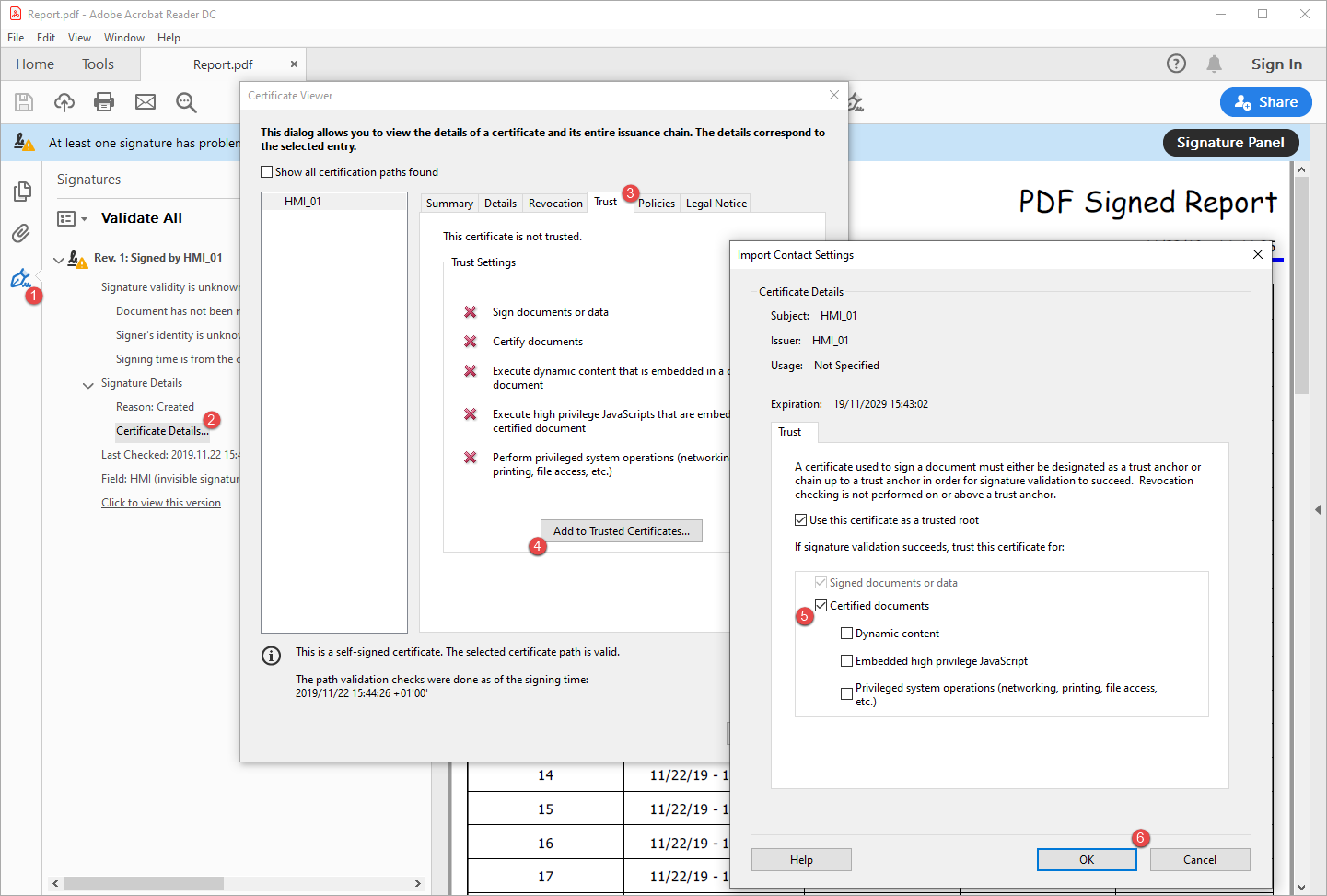
Wenn Sie nun das PDF-Dokument schließen und erneut öffnen, erhalten Sie die gültige Signatur. Darüber hinaus werden auch alle anderen Dokumente, die vom selben Bediengerät erzeugt werden, mit der korrekten Signatur angezeigt, da die Information, dass das Zertifikat authentisch ist, in den Einstellungen des PDF Readers gespeichert wurde.
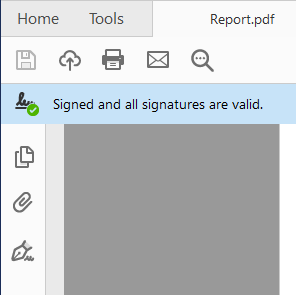
Auf Linux-Geräten ist die BSP-Version 1.0.507 oder höher erforderlich